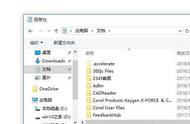2020年第四季度可谓是不折不扣的显卡发布季,NVIDIA RTX 30系显卡以及AMD RX 6000系显卡重磅频出,各种性能跑分屡创新高。那么显卡评测中的性能依据究竟是什么,如何判断显卡之间的强弱呢,今天就给大家介绍一下显卡测试专业软件3DMARK。
3DMARK软件的最初发布时间为1998年,通过了八代产品的更新,3DMARK系列已然树立成为了一个显卡性能测试标杆的形象,目前所有显卡天梯图的权重分数均由3DMARK作为基础数值。


steam商店页面
3DMARK测试软件在steam有卖,目前降价85%售价13元,还是非常实惠的,有想测试一下显卡的玩家可以抓紧购买。

3DMARK软件主页
打开3DMARK首页会有一些基本信息,还有运行测试,不过我们一般不在此页面测试,只是查看一下基本的系统信息。

3DMARK主要测试项目
点击右上角的基本测试会出现更多测试内容,我们通常的显卡测试这些项目都会涉及到,最下面Fire Strike、Fire Strike Extreme和Fire Strike Ultra是我们通常说的DX11套装,这三个测试项是基于DX11环境下三个不同分辨率的测试。第一行的Time Spy、Time Spy Extreme则是基于DX12环境下的不同分辨率测试。这几个项目在显卡测试成绩中都非常重要,所以全部需要测试。

3D MARK FS套装测试
而Port Royal则是光追测试项,对于NVIDIA以RTX前缀开头,AMD RX 6000系,也就是支持光线追踪的显卡则需要测试该项目。

3DMARK其他测试项目
在下面的一些测试项对于显卡测试本身来说意义不是很大,用户可根据自己想测试的项目选择安装,另外所有的测试项目全是免费的,买了3DMARK之后不需要额外的费用。

Fire Strike测试信息
回到显卡测试,我们以Fire Strike来举例,在首栏的详细信息中可以看到测试的具体项目,每个项目的测试目的也都写的很清楚,这里就不做赘述了。另外在右边会有高分的名人堂展示。

Fire Strike参数调节
在详细信息中其实没有什么值得特别关注的,我们主要看自定义一栏,在这里会有很多设置选项。首先如果我们只想测试显卡成绩,可以把左边栏的物理测试和综合测试关掉,除此之外其他的选项均不动。对于我们常年测显卡的编辑来说右上角的“包括演示”选项都是关掉的,这个选项打开后,无论显卡成绩测完与否,都会跑完全部动画,而关闭后,测试成绩出来后就会停止测试。

Fire Strike测试结果
测试完成后会出现整体的结果,由于我们只选择了显卡测试,所以只有显卡分数,如果物理测试和综合测试都勾选这里会有完整分数。

Fire Strike测试结果
除此之外,在下方还会有详细的不同时间段的硬件工作情况,如帧率、CPU温度、GPU温度、GPU负载以及时钟频率等。如果觉得自己测的显卡分数过低,也可以从这里查看究竟是哪部分导致的。

压力测试
除了常规的基准测试外,在上边栏还有压力测试,压力测试是检查系统稳定性的,作用就是拷机测试。

压力测试过程
压力测试的选项不用调整,直接点击运行压力测试,开始后会经过漫长的运行测试,时间大约20分钟,在此过程中显卡会一直满负载运转,软件会测试在该程序运行过程中显卡工作是否稳定。

压力测试结果
测试结果如上图,笔者测试的显卡通过率为98.5%,通过测试。如果成绩低于97%则属于不合格。
好了以上就是显卡测试软件3DMARK的简单介绍以及用法,当然3DMARK只是测试显卡的一款软件,还有更多辅助软件来进行显卡测试,如GPUZ和Furmark等等,如果大家感兴趣,笔者以后也会进行详细介绍。
(7597538)
,